解决电脑无法识别U盘的问题(修复系统以恢复U盘的功能)
- 经验技巧
- 2024-09-27
- 45
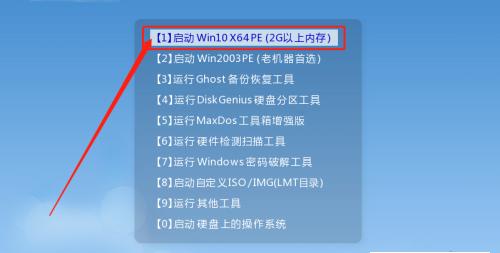
随着科技的不断发展,U盘已经成为我们日常生活中必不可少的存储设备之一。然而,有时候我们可能会遇到一种情况,即当我们将U盘插入电脑时,却发现电脑没有任何反应,无法识别U盘...
随着科技的不断发展,U盘已经成为我们日常生活中必不可少的存储设备之一。然而,有时候我们可能会遇到一种情况,即当我们将U盘插入电脑时,却发现电脑没有任何反应,无法识别U盘。那么该如何解决这个问题呢?本文将为您介绍修复系统以恢复U盘功能的方法。
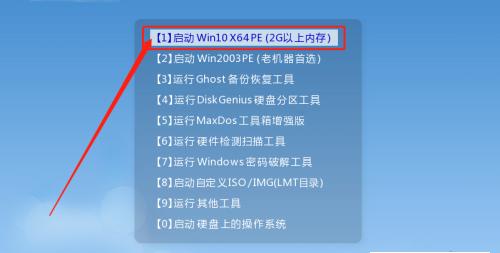
检查U盘连接
我们需要检查U盘是否正确连接到电脑上。确保U盘插头完全插入电脑的USB接口,并且插头没有松动。有时候,如果插入不牢固,电脑就无法正确识别U盘。
更换USB接口
如果您确认U盘插头已经正确连接到电脑上,但电脑仍然无法识别U盘,那么可能是USB接口出现了问题。您可以尝试更换其他USB接口,查看是否可以识别U盘。有时候,某个USB接口可能会出现故障,导致无法正常识别外部设备。
检查U盘是否损坏
如果您尝试了多个USB接口,但电脑仍然无法识别U盘,那么可能是U盘本身出现了问题。您可以将U盘插入其他电脑或设备上,看是否可以正常识别。如果其他设备也无法识别该U盘,那么很可能是U盘本身损坏了。
使用磁盘管理工具
如果U盘在其他设备上可以正常识别,但在您的电脑上无法识别,那么可能是电脑的磁盘管理工具出现了问题。您可以打开电脑的磁盘管理工具,查看是否可以找到U盘的存在。如果能找到U盘,您可以尝试重新分配驱动器号码或格式化U盘。
更新USB驱动程序
如果电脑的磁盘管理工具无法找到U盘,那么可能是USB驱动程序过时或损坏。您可以尝试更新USB驱动程序来解决这个问题。可以通过访问电脑制造商的官方网站下载最新的USB驱动程序并安装。
检查系统服务
有时候,电脑无法识别U盘可能是因为相关的系统服务停止运行。您可以按下Win+R键,打开运行窗口,输入services.msc并回车,查看相关的USB服务是否正常运行。如果某个服务停止了,您可以尝试重新启动它。
禁用USB选择挂接功能
某些电脑可能会默认启用USB选择挂接功能,这可能会导致电脑无法正确识别外部设备。您可以在电脑的BIOS设置中找到相关选项,并将其禁用。
使用系统还原
如果您之前的操作无法解决问题,您可以尝试使用系统还原来恢复电脑的状态。系统还原可以将电脑恢复到之前正常工作的状态,可能能够解决U盘无法识别的问题。
重装USB驱动程序
如果以上方法均无效,您可以尝试重装USB驱动程序。可以通过设备管理器找到相关的USB控制器,卸载并重新安装驱动程序。
更新操作系统
有时候,操作系统本身的问题可能导致电脑无法识别U盘。您可以尝试更新操作系统到最新版本,以修复可能的问题。
使用专业修复工具
如果您不熟悉电脑维修或以上方法都无法解决问题,您可以考虑使用专业的修复工具。这些工具可以自动诊断和修复系统故障,可能能够解决U盘无法识别的问题。
寻求专业帮助
如果您尝试了以上所有方法仍然无法解决问题,那么可能是电脑硬件出现了故障。在这种情况下,建议您寻求专业的电脑维修服务,让专业人员来解决问题。
定期备份数据
为了避免U盘无法识别导致数据丢失的情况,我们建议您定期备份重要的数据。这样即使U盘出现问题,您也可以通过备份文件恢复数据。
保持U盘干净
保持U盘的清洁也是非常重要的。尽量避免将U盘暴露在灰尘、湿气或极端温度的环境中,同时定期清理U盘上的垃圾文件和病毒。
当我们遇到电脑无法识别U盘的问题时,可以尝试检查U盘连接、更换USB接口、检查U盘是否损坏、使用磁盘管理工具、更新USB驱动程序、检查系统服务、禁用USB选择挂接功能、使用系统还原、重装USB驱动程序、更新操作系统、使用专业修复工具、寻求专业帮助等方法来解决问题。定期备份数据和保持U盘清洁也是非常重要的。希望本文能够帮助您解决U盘无法识别的问题,并恢复U盘的正常使用。
解决U盘插入电脑无反应问题的有效方法
U盘是我们日常生活中经常使用的存储设备之一,但有时我们在将U盘插入电脑时却发现电脑没有任何反应,无法识别或打开U盘内的文件。这种情况通常是由于系统问题导致的,本文将介绍一些有效的方法来解决这个问题,并修复系统以使U盘正常工作。
检查U盘与电脑连接是否稳固
通过检查U盘是否正确插入到电脑的USB接口中,并确保连接稳固可靠,避免不必要的松动导致电脑无法识别U盘。
更换U盘插槽或电脑USB接口
有时候,电脑的USB接口可能存在问题,导致无法正常识别U盘。可以尝试将U盘插到其他可用的USB插槽上或者将U盘插入其他电脑的USB接口中,以确定是电脑接口问题还是U盘本身问题。
检查U盘是否受到病毒感染
病毒感染也可能导致U盘无法正常工作。可以使用杀毒软件对U盘进行全盘扫描,清除可能存在的病毒,然后重新插入电脑尝试识别。
尝试使用U盘修复工具
某些U盘品牌提供了官方的修复工具,可以在官方网站上下载并使用这些工具来修复U盘相关的系统问题。按照工具的操作指南,进行相应的修复操作。
更新或重新安装USB驱动程序
通过更新或重新安装电脑的USB驱动程序,可以解决由于旧版本驱动程序不兼容而导致的U盘无法识别的问题。可以通过设备管理器找到并更新USB驱动程序。
使用磁盘管理工具修复分区表问题
如果U盘的分区表出现问题,也会导致电脑无法正常读取U盘。可以使用磁盘管理工具修复分区表,恢复U盘正常使用。
尝试恢复文件系统
有时候U盘的文件系统可能损坏,导致电脑无法识别。可以使用文件系统修复工具,如CHKDSK命令等,来修复文件系统并使U盘重新可用。
清除U盘的隐藏属性或只读属性
某些情况下,U盘的隐藏属性或只读属性设置错误,导致电脑无法读取。可以通过修改属性设置,清除隐藏属性或只读属性,使U盘恢复正常。
检查电脑的安全软件设置
电脑上安装的安全软件有时会将U盘视为潜在的安全风险而拒绝访问。可以检查安全软件的设置,将U盘添加到信任列表中,以解决无法识别的问题。
使用系统还原功能恢复电脑到之前的正常状态
如果电脑系统最近发生了一些变化,导致U盘无法正常工作,可以尝试使用系统还原功能将电脑恢复到之前能够正常识别U盘的状态。
备份U盘中的重要数据
在进行任何修复操作之前,务必先备份U盘中的重要数据。修复过程中可能会对U盘进行格式化或重建分区等操作,导致数据丢失。
与厂家或专业技术人员寻求帮助
如果以上方法均无效,建议联系U盘厂家的客服支持,或咨询专业的技术人员,寻求更进一步的帮助和解决方案。
避免插拔U盘过于频繁
频繁的插拔U盘可能会导致插口磨损或接触不良,进而导致U盘无法正常工作。在使用U盘时应尽量避免频繁插拔,以延长其使用寿命。
定期更新电脑系统及安全软件
定期更新电脑系统及安全软件可以保持系统的稳定性和安全性,降低U盘无法正常工作的风险。
通过检查连接、更换接口、杀毒、使用修复工具、更新驱动程序等多种方法,可以解决U盘插入电脑无反应的问题。同时,定期备份重要数据,避免频繁插拔U盘,也能提高U盘的可靠性和稳定性。
本文链接:https://www.zuowen100.com/article-4738-1.html

